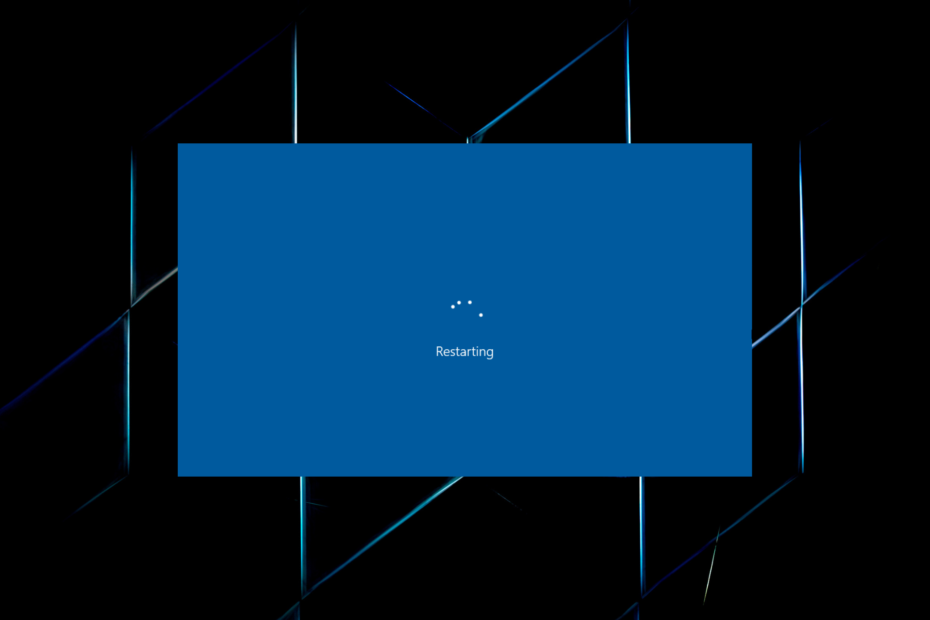- Эта проблема с загрузкой вызвана множеством факторов, связанных с плохим реестром ПК, неисправным жестким диском или неполной установкой Windows 10. Пожалуйста, следуйте инструкциям по устранению неполадок, перечисленным в этом сообщении, чтобы решить эту проблему.
- Никогда не поздно начать восстановление файлов на вашем компьютере. Для этого прочтите нашу статью о лучшие инструменты для восстановления поврежденных файлов в Windows 10.
- Сам по себе перезагрузка компьютера - не очень распространенная проблема, но вы можете прочитать все наши статьи об этом вопросе.
- Мы создали целую Ошибки Windows 10 концентратор, так что проверьте его, чтобы узнать о других решениях.

- Скачать Restoro PC Repair Tool который поставляется с запатентованными технологиями (патент доступен здесь).
- Нажмите Начать сканирование чтобы найти проблемы с Windows, которые могут вызывать проблемы с ПК.
- Нажмите Починить все для устранения проблем, влияющих на безопасность и производительность вашего компьютера
- Restoro был загружен 0 читатели в этом месяце.
Если твой компьютер перезагружается перед загрузкой Windows, следуйте инструкциям по устранению неполадок, перечисленным в этом сообщении, чтобы решить проблему.
Эта проблема с загрузкой вызвана множеством факторов, связанных с плохой реестр ПК, неисправный жесткий диск или неполная установка Windows 10.
Однако в этом посте мы собираемся перечислить применимые решения для устранения неожиданных перезагрузок ПК до загрузки Windows.
- Запустить сканирование SFC
- Откатиться к Windows 8.1 / 7
- Сбросить этот компьютер
- Запустить автоматическое восстановление / Начать восстановление
- Замените жесткий диск (HDD)
Что делать, если компьютер перезагружается перед загрузкой?
Решение 1. Запустите сканирование SFC
Компьютер перезагружается перед загрузкой Windows из-за отсутствия или плохой системный файл. Между тем, средство проверки системных файлов сканирует поврежденные или отсутствующие файлы и восстанавливает их.
Вот как запустить сканирование SFC на ПК с Windows 10:
- Перейдите в Пуск> введите cmd> щелкните правой кнопкой мыши Командная строка> выберите Запуск от имени администратора.
- Теперь введите команду sfc / scannow.

- Дождитесь завершения процесса сканирования и перезагрузите компьютер. Все поврежденные файлы будут заменены при перезагрузке.
Однако, если этот метод не предотвращает перезагрузку компьютера до загрузки Windows, вы можете перейти к следующему методу.
Решение 2. Вернитесь к Windows 8.1 / 7
Иногда проблема с перезагрузкой может быть связана с недавним обновить с Windows 7/8/8.1 в Windows 10. Следовательно, вы можете рассмотреть возможность возврата к предыдущей версии ОС Windows.
Однако вам, возможно, придется войти в безопасный режим для перехода на более раннюю версию, так как ваш компьютер перезагружается перед загрузкой. Вот как это сделать:
- Перейдите в Пуск> настройки типа> Настройки запуска.
- Перейдите в меню «Обновление и безопасность».
- Выберите вкладку Восстановление.
- Нажмите кнопку «Начать» под опцией «Вернуться к Windows 7/8 / 8.1».
- Следуйте инструкциям, чтобы завершить процессы перехода на более раннюю версию.
Примечание. Неповрежденный файл Windows.old (хранящийся в папке C: \ Windows.old) является важным предварительным условием для перехода на более раннюю версию.
Решение 3. Перезагрузите этот компьютер
Еще один способ исправить перезагрузку ПК до того, как Windows загрузится, - это перезагрузить компьютер. Этот вариант представляет собой расширенный вариант восстановления, который восстанавливает ваш компьютер до заводского состояния.
Запустите сканирование системы, чтобы обнаружить потенциальные ошибки

Скачать Restoro
Инструмент для ремонта ПК

Нажмите Начать сканирование чтобы найти проблемы с Windows.

Нажмите Починить все для устранения проблем с запатентованными технологиями.
Запустите сканирование ПК с помощью Restoro Repair Tool, чтобы найти ошибки, вызывающие проблемы с безопасностью и замедления. После завершения сканирования в процессе восстановления поврежденные файлы заменяются новыми файлами и компонентами Windows.
Вот как сбросить настройки компьютера с Windows 10:
- Перейдите в Настройки> Обновление и безопасность> Восстановление.
- Выберите «Сбросить этот компьютер».
 перезапуск туалета
перезапуск туалета - Выберите, хотите ли вы сохранить или удалить свои файлы и приложения.
- Нажмите "Сброс", чтобы продолжить.
В качестве альтернативы вы можете запустить автоматическое восстановление, чтобы решить проблему с помощью следующего решения ниже.
Решение 4. Запустите автоматическое восстановление / Начать восстановление
Вы также можете решить проблему с ошибкой загрузки, выполнив автоматическое восстановление / запуск восстановления в вашей системе с помощью загрузочного установочного DVD-диска Windows. Вот как это сделать:
- Вставьте загрузочный установочный DVD-диск Windows и после этого перезагрузите компьютер.
- Когда будет предложено продолжить, нажмите любую клавишу для загрузки с CD или DVD.
- Выберите свои языковые предпочтения и нажмите Далее.
- Щелкните Восстановить компьютер в левом нижнем углу.
- в выберите опцию На экране щелкните Устранение неполадок> Щелкните Дополнительные параметры> Автоматическое восстановление или восстановление при запуске. Затем дождитесь завершения автоматического восстановления Windows / восстановления при загрузке.
- Перезагрузите компьютер и загрузитесь в Windows.
Еще одно эффективное решение - использовать профессиональный сторонний инструмент, который фокусируется на очистке беспорядка в вашей системе и возвращает поврежденные настройки Windows к их значениям по умолчанию.
Благодаря встроенным инструментам для повышения производительности такое программное обеспечение может решить проблемы с жестким диском за несколько секунд, восстановив максимальную производительность вашей ОС.
Restoro выполнит полное сканирование вашего ПК и проведет тщательную диагностику системы в течение нескольких секунд. Инструмент исправляет неисправные сгруппированные и / или отдельные файлы реестра, которые влияют на производительность вашего устройства, и восстанавливает скомпрометированные значения реестра до значений по умолчанию.
Вот как вы можете выполнить это действие:
- Скачайте и установите Restoro.
- Запустите Restoro.
- Подождите, пока он не обнаружит какие-либо проблемы со стабильностью системы и возможные заражения вредоносным ПО.
- Нажмите Начать ремонт.
- Перезагрузите компьютер, чтобы все изменения вступили в силу.
Если ключи реестра были серьезно повреждены, вы можете разрешить Restoro заменить их новыми и исправными из своего онлайн-репозитория.
Программное обеспечение приводит ваш реестр Windows в оптимизированное состояние, помогая вашему устройству работать должным образом без каких-либо ошибок.
⇒ Получить Ресторо
Заявление об ограничении ответственности:Эту программу необходимо обновить с бесплатной версии, чтобы выполнять определенные действия.
Решение 5. Замените жесткий диск (HDD)
Если после опробования всех перечисленных выше методов ваш компьютер продолжает перезагружаться до загрузки Windows 10; тогда это может быть потому, что жесткий диск неисправен.
Возможно, жесткий диск сломался или вызвал проблему с перезагрузкой.
Вы можете купить внутренний жесткий диск (SATA) в Амазонка и замените неисправный жесткий диск на новый.
Если вы не можете произвести замену самостоятельно, вы можете легко сделать это с помощью компьютерного инженера в компьютерных магазинах поблизости.
После замены жесткого диска вам следует подумать об установке на него ОС Windows 10.
Надеюсь, это поможет. Тем не менее, не стесняйтесь поделиться с нами своим опытом в разделе комментариев или перейти на Раздел Windows 10 Creators Update для получения дополнительной информации о Windows 10.
 По-прежнему возникают проблемы?Исправьте их с помощью этого инструмента:
По-прежнему возникают проблемы?Исправьте их с помощью этого инструмента:
- Загрузите этот инструмент для ремонта ПК получил рейтинг "Отлично" на TrustPilot.com (загрузка начинается на этой странице).
- Нажмите Начать сканирование чтобы найти проблемы с Windows, которые могут вызывать проблемы с ПК.
- Нажмите Починить все исправить проблемы с запатентованными технологиями (Эксклюзивная скидка для наших читателей).
Restoro был загружен 0 читатели в этом месяце.
Часто задаваемые вопросы
Эта проблема может быть вызвана различными проблемами, такими как поврежденные драйверы, неисправное оборудование и особенно заражение вредоносным ПО. Вот отличное руководство о том, как решить эту проблему.
Это означает, что компьютер не может завершить последовательность загрузки и до этого перезагружается. Если это происходит несколько раз подряд, вы можете назвать это загрузочным циклом. Если ваш компьютер постоянно перезагружается и зависает, следуйте нашим пошаговое руководство по устранению этой проблемы.
Для ноутбука это не уважительная причина. Однако для смартфонов низкий заряд батареи может вызвать загрузку. Вот почему не стоит спешить с перезагрузкой устройства. Просто попробуйте сначала зарядить.